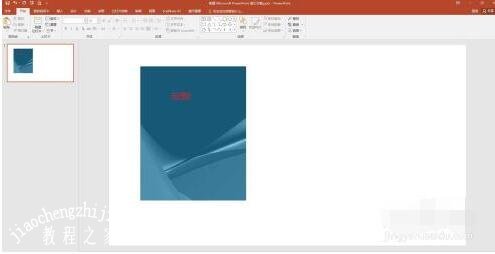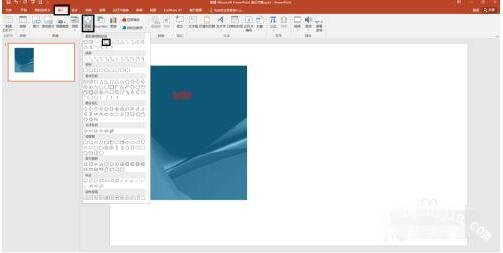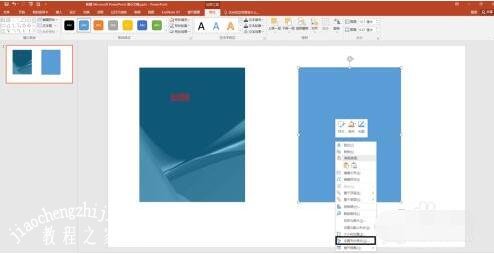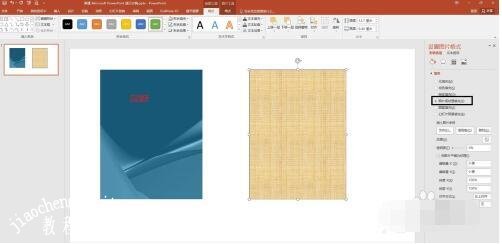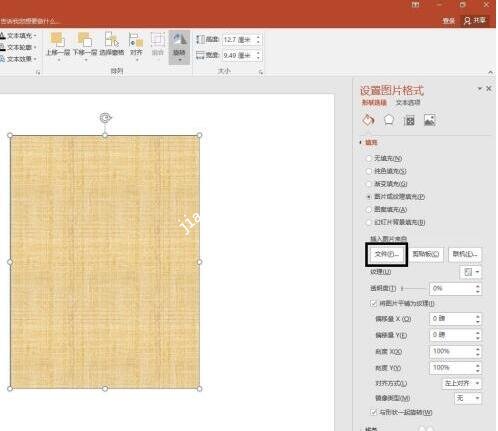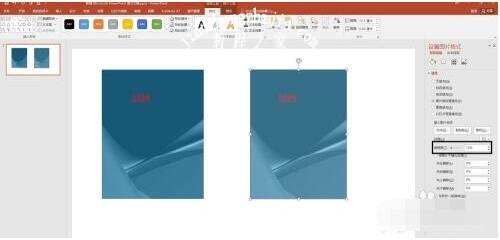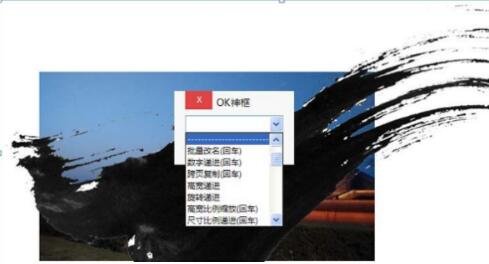在ppt制作幻灯片时,有时候我们发现里面的图片颜色太深了,最好是将它设置的透明一些,那么怎么设置呢?方法很简单,下面小编给大家分享ppt设置图片透明度的详细步骤教程,不清楚的朋友可以参照下面的步骤操作即可。
ppt设置图片透明度的步骤
1、在PPT中插入一张颜色较深的图片。
2、点击菜单栏【插入】,再点击【形状】,这里选择矩形。
3、右键矩形,再点击【设置形状格式】。
4、选择图片或纹理填充。
5、点击【文件】,选择第一步中的原图片。
6、调节到合适的透明度。
ppt图片怎么和背景融合
1、首先启动ppt2010,执行插入-图片bai命令,插入两张图片。
2、将天安du门图片置于底层,执行onekey-ok神框命令,从中选择虚线。
3、在输入框中输入1并按回车键,选择天安门再选择墨迹图片,执行图片混合-变亮命令。
4、选择天安门背景图片按delete键进行删除处理,查看效果。
5、右键单击该图片,从下拉菜单中选择设置图片格式命令,设置亮度为10%,点击关闭按钮。
6、查看效果,这样图片的融合效果就制作完成了,当然也可以根据自己的实际情况进行再次调整设置。
以上便是ppt设置图片透明度的详细步骤教程了,希望可以给大家带来帮助,如果你还想了解更多关于ppt的使用技巧,可以进入教程之家网了解。